Avez-vous déjà eu besoin d'ouvrir un fichier important, ou vous êtes-vous simplement demandé ce qu'était un fichier aléatoire sur votre disque dur, pour vous rendre compte que vous ne pouviez pas l'ouvrir? Voici quelques conseils qui peuvent vous aider à trouver des informations dans les formats de fichiers les plus obscurs.
Que vous essayiez simplement d'ouvrir la pièce jointe envoyée par votre ami au format Publisher ou que vous vous demandiez ce que contiennent les fichiers de configuration et les fichiers journaux de vos programmes préférés, la plupart des utilisateurs d'ordinateurs rencontreront de nombreux fichiers que leur système d'exploitation ne sait pas comment ouvrir automatiquement. Lorsque vous essayez d'ouvrir un type de fichier inconnu sous Windows, la boîte de dialogue suivante s'affiche.
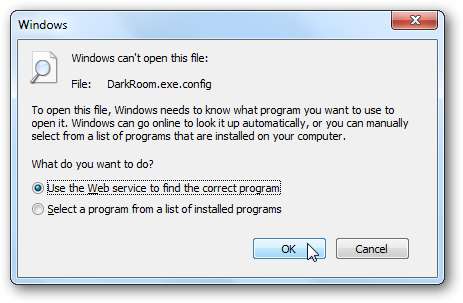
Le propre service Web de Microsoft est notoirement mauvais pour fournir des informations utiles sur les formats de fichiers, donc si vous choisissez de utiliser le service Web pour trouver le programme approprié , vous ne trouverez souvent aucune information.
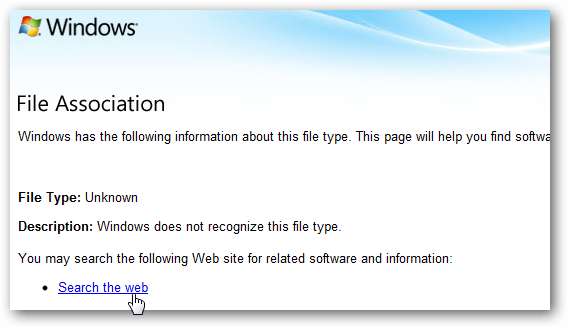
Fait intéressant, la propre recherche Bing de Microsoft offre souvent plus d'informations sur des types de fichiers spécifiques que la recherche d'informations sur les fichiers dédiée de Microsoft. Par conséquent, si le premier site de Microsoft n'affiche pas beaucoup d'informations, cliquez sur le bouton Rechercher sur le Web lien vers le bas pour voir rapidement les informations d'extension de fichier sur Bing.
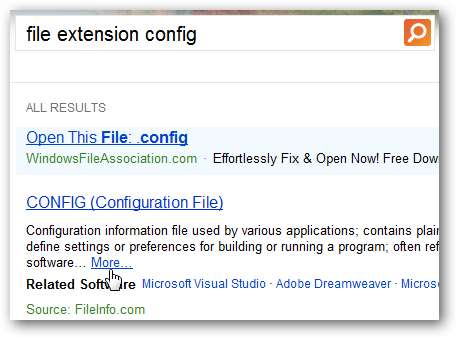
Vous pouvez également rechercher manuellement des informations sur un type de fichier. Assurez-vous que vous pouvez voir l'extension de fichier , puis recherchez l'extension sur votre moteur de recherche préféré ou sur un site dédié tel que FileInfo.com. FileInfo.com offre des informations sur un large éventail de formats de fichiers, et comprend une liste très complète d'applications qui peuvent afficher, créer ou modifier ce format de fichier, nous vous recommandons donc de vérifier d'abord. Wikipédia est une autre bonne source d'informations sur les formats de fichiers, même si vous trouverez souvent plus d'informations sur l'historique du format et les problèmes techniques que sur la manière de l'utiliser.

Vérifiez les informations de format de fichier sur FileInfo.com
Informations sur les formats de fichiers de Wikipedia
Ouvrez le fichier dans le Bloc-notes pour en savoir plus
Alternativement, lorsque vous essayez d'ouvrir un type de fichier inconnu, vous pouvez choisir de sélectionner un programme pour l'ouvrir. Si vous savez déjà avec quel programme ce fichier doit être ouvert, sélectionnez-le simplement ou cliquez sur Feuilleter et localisez-le sur votre ordinateur. Vous pouvez également essayer d'ouvrir le fichier dans votre éditeur de texte préféré tel que le Bloc-notes.
Veuillez noter que vous devez décocher la case en bas de la boîte de dialogue si vous ne voulez pas que ce programme devienne le programme par défaut pour l’ouverture de ce type de fichier.
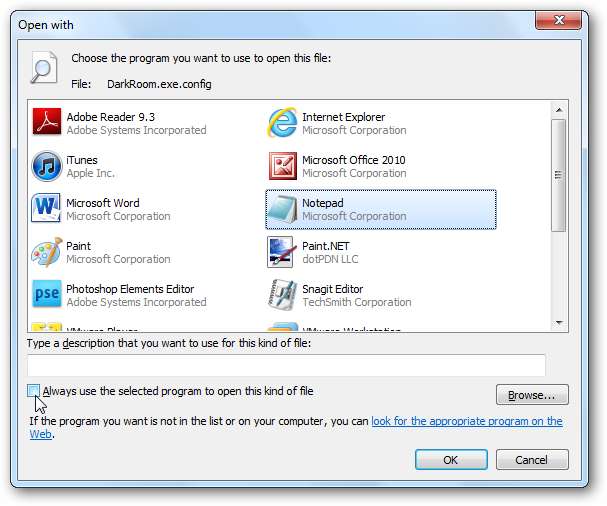
Selon le fichier, vous pourrez peut-être lire son contenu complet assez facilement. De nombreux fichiers modernes, tels que ce fichier de configuration, sont basés sur XML, ce qui les rend très faciles à lire et à trouver des informations.
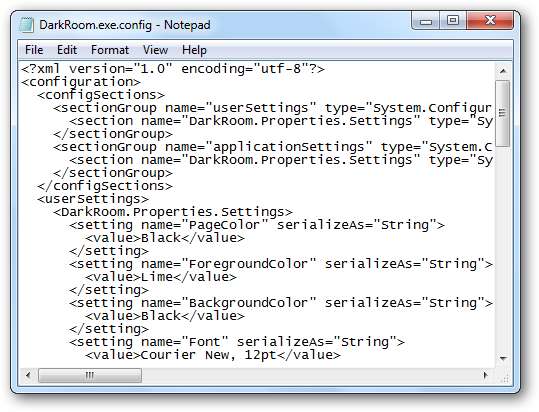
De nombreux fichiers seront encore moins lisibles par l'homme, mais vous pouvez toujours trouver des indices sur le programme utilisé pour créer le fichier ou du moins sur le programme auquel il a été associé. Vous pouvez même trouver les informations que vous recherchez sans avoir à les ouvrir dans une visionneuse complète, en fonction de ce que vous recherchez.
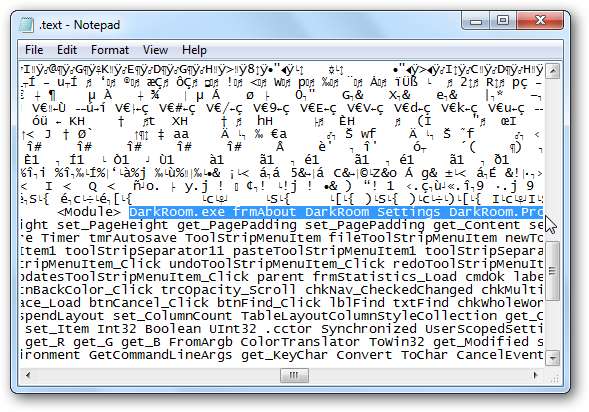
Afficher presque tous les fichiers avec Universal Viewer
Lorsque vous avez besoin de visualiser un fichier lui-même, le regarder sous forme de code ne le coupe parfois pas. Si tel est le cas, Universal Viewer est un excellent outil que vous pouvez utiliser pour voir le fichier lui-même. Cette visionneuse gratuite est disponible sous des formes portables et installables, et peut afficher une grande variété de documents et de fichiers. Il peut afficher rapidement des fichiers PSD volumineux, ainsi qu'une grande variété d'autres formats d'image, y compris des formats moins courants pour lesquels vous pourriez ne pas avoir de visionneuse normalement.
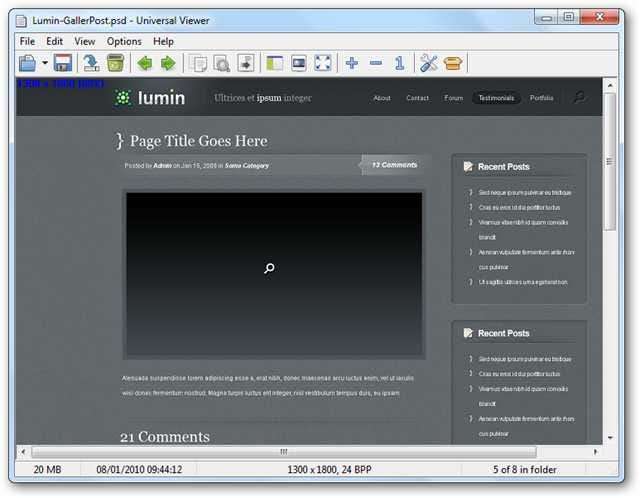
Il peut également lire un assez large éventail de formats multimédias, y compris des vidéos Adobe Flash, mais notez qu'il utilise en fait vos plugins de navigateur intégrés et vos codecs de lecteur multimédia pour rendre les fichiers multimédias, donc si vous ne pouvez pas déjà l'ouvrir, il y a de fortes chances sont Universal Viewer ne pourra pas non plus. Ce qui est génial, c'est que les fichiers sont généralement bien reconnus même lorsque Media Player a déclaré qu'ils étaient illisibles.
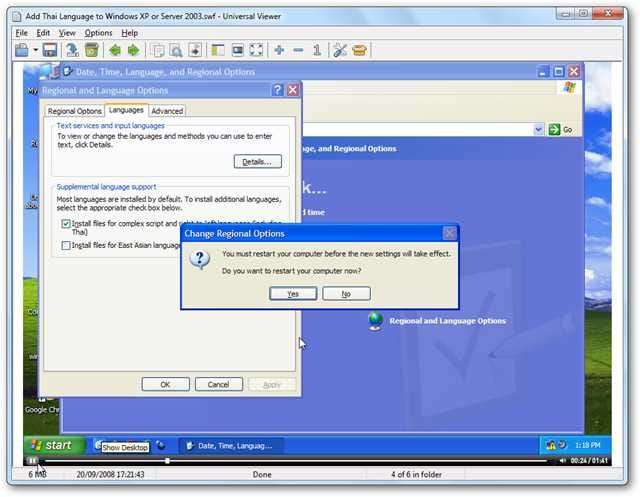
Même si Universal Viewer peut afficher de nombreux formats de fichiers, il ne peut toujours pas tout afficher. S'il ne parvient pas à ouvrir le fichier que vous essayez d'ouvrir, il vous informera qu'il s'agit d'un format inconnu. Cliquez sur la bande jaune pour afficher le fichier au format binaire.

Si vous cliquez dessus, Universal Viewer affichera le fichier de la même manière que le Bloc-notes, en mode binaire. Ici, vous pouvez toujours trouver des indices sur le contenu du fichier. Par exemple, nous pouvons voir que ce fichier comprend apparemment des fichiers HTML, ce qui vous fait penser qu'il peut s'agir d'un fichier d'archive contenant plusieurs fichiers différents. Nous pouvons étudier cela à l'étape suivante.

C'est une excellente application portable à conserver sur votre clé USB pour vous assurer que vous pouvez ouvrir n'importe quel type de fichier, quel que soit l'ordinateur que vous utilisez.
Afficher le contenu d'un fichier avec 7-Zip
De nombreux types de fichiers modernes sont en fait des fichiers d'archive renommés contenant de nombreux fichiers différents, notamment XML, HTML, des fichiers image, etc. Si vous pensez qu'un fichier peut en fait être un format d'archive, vous pouvez toujours l'ouvrir avec le logiciel gratuit 7-Zip. Une fois installé, cliquez avec le bouton droit sur le fichier, sélectionnez 7-Zip , puis cliquez sur Archives ouvertes .

Comme nous le soupçonnions, le fichier contient un certain nombre de fichiers HTML que vous pouvez ouvrir individuellement dans votre navigateur. De nombreux types de fichiers modernes, y compris les nouveaux types de fichiers Office tels que .docx, peuvent être ouverts de cette manière.
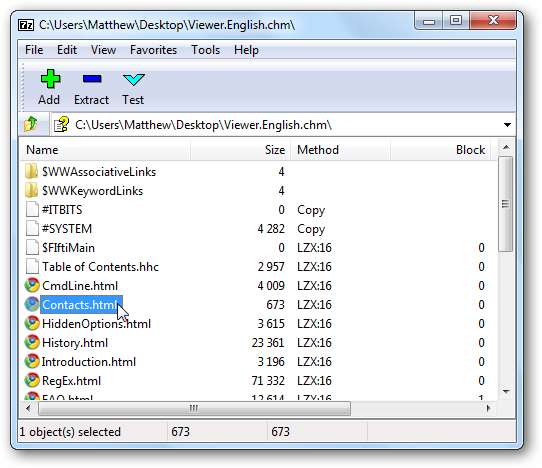
Notez que 7-zip vous proposera de vous laisser Archives ouvertes sur tous les fichiers, y compris ceux qui ne sont pas des formats d'archive. Si vous essayez d'ouvrir un fichier qui n'est pas une archive, vous serez averti que 7-zip ne peut pas ouvrir le fichier.
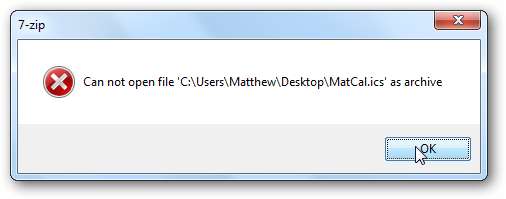
7-zip est un excellent programme d’archivage, donc si vous ne l’avez pas déjà installé, assurez-vous de le faire.
Télécharger les visionneuses officielles
Parfois, les spectateurs tiers ne le coupent pas. Si vous avez besoin d'imprimer un document Word de haute qualité ou de lire une émission PowerPoint, les téléspectateurs officiels sont souvent les meilleurs.
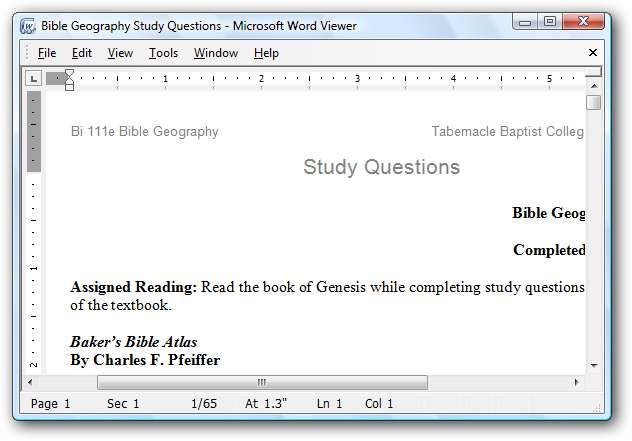
Voici les liens de téléchargement pour certains lecteurs officiels courants. De nombreux éditeurs de logiciels proposent des visionneuses gratuites officielles pour leurs fichiers, alors assurez-vous de vérifier si votre type de fichier a une visionneuse disponible. Si vous en utilisez régulièrement d'autres, n'hésitez pas à nous le faire savoir dans les commentaires. De plus, vous pouvez trouver de nombreux visualiseurs courants sur FileInfo.com, comme mentionné ci-dessus.
Aditionellement, Lecteur VLC est idéal pour lire presque tous les fichiers multimédias que vous pourriez avoir besoin de lire.
Utiliser les essais expirés en tant que spectateurs
Une autre astuce pour afficher vos fichiers consiste à utiliser une version d'essai d'un programme en tant que visualiseur. Par exemple, Microsoft ne propose pas de lecteurs pour les fichiers OneNote, Publisher et Visio, et il n’existe pas de lecteurs largement disponibles qui fonctionnent bien pour ces fichiers. Une solution consiste à télécharger et à installer une version d'évaluation d'Office, en sélectionnant uniquement les programmes dont vous avez besoin en tant que visualiseurs. Ensuite, à l'expiration de la période d'essai, vous serez invité à l'activer chaque fois que vous ouvrirez le programme.
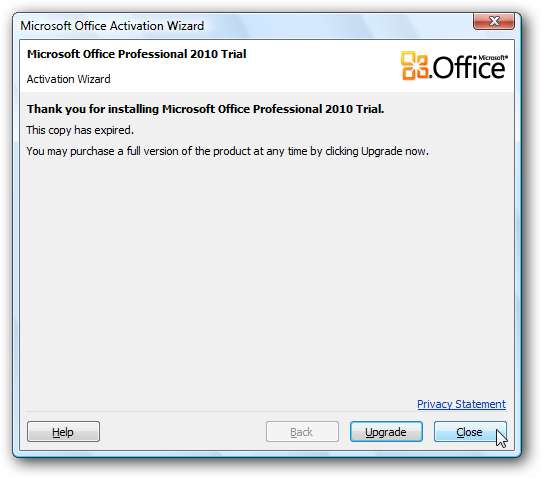
Cliquez simplement proche à l'invite, puis votre fichier s'ouvrira normalement. Vous ne pourrez pas du tout modifier le fichier, mais vous pouvez l'afficher et rechercher du texte dans le fichier. Vous pouvez également toujours imprimer le document comme avant, même avec la version d'évaluation expirée.
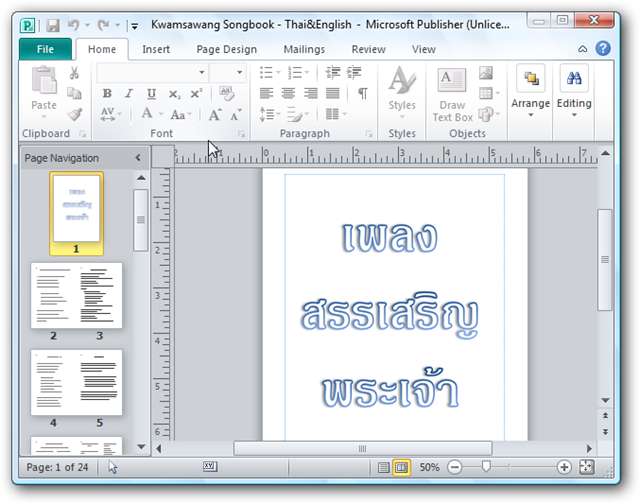
Télécharger la version d'évaluation d'Office 2010
Utiliser des applications Web pour afficher des fichiers
À mesure que les applications Web deviennent de plus en plus courantes, il est de moins en moins nécessaire de transmettre des fichiers. Souvent, de nos jours, vous pouvez simplement télécharger un fichier et le partager avec un collègue via Google Docs, Office Live, Photoshop.com ou d'autres services. De plus, vous pouvez utiliser ces outils pour afficher vous-même vos fichiers. Office Web Apps vous permet d'afficher et de modifier Fichiers Word, Excel, PowerPoint et OneNote en ligne, tandis que Photoshop.com vous permet d'afficher et de modifier des fichiers PSD et d'autres images en ligne et Auto vous permet de modifier et d'afficher des fichiers DWG. Avec ces applications Web et plus encore, vous pouvez afficher et même modifier et partager un nombre croissant de fichiers sans jamais avoir à installer un nouveau programme sur votre ordinateur.

Avec tous ces outils et astuces à votre disposition, vous êtes presque assuré de pouvoir afficher les informations dont vous avez besoin à partir de vos fichiers. Quel que soit le type de fichier que vous utilisez, il existe des tonnes d'outils que vous pouvez utiliser pour disséquer, afficher et faire plus avec vos fichiers. Grâce aux applications Web et aux applications portables, vous pourrez peut-être le faire sans même installer de programmes supplémentaires. Avez-vous des conseils supplémentaires pour gérer les fichiers inhabituels? N'hésitez pas à les partager avec nous ci-dessous dans les commentaires.







